SSOption
Adware er en online trussel, der ofte finder vej til en brugers system og viser uønskede reklamer. Det ultimative mål med adware er at generere indtægter til skaberne ved at promovere produkter og tjenester gennem pop-up annoncer eller andre former for uønskede reklamer. Et sådant adware-program er SSOption, som har forårsaget problemer for brugerne ved at vise pop-up-reklamer og omdirigere brugere til uønskede websteder.
SSOption, eller mere specifikt SSOption 2.0.9.0 (af SoftwareX Corp), forsøger at lokke brugere til at installere det på deres computere med løftet om at give dem mulighed for at spille forskellige flash-spil direkte fra deres computerskærme. Nogle mennesker kan faktisk finde, at dette er en nyttig funktion, men desværre ville de simpelthen falde i SSOptions fælde, da applikationen ikke er andet end adware, der er designet til at generere indtægter til dets skabere ved at levere uønskede reklamer.
Indholdsfortegnelse
Hvordan kom SSOption hertil?
SSOption kommer normalt ind i målsystemer gennem browser hijackers eller andre ondsindede softwareinstallationer. Når den først får adgang til en brugers system, overtager den browserindstillingerne, inklusive standardsøgemaskinen, hjemmesiden og siden med ny fane. Det begynder derefter at vise pop op-reklamer og omdirigere brugere til uønskede websteder. SSOption kan også installere yderligere uønskede programmer eller foretage uautoriserede ændringer i systemindstillingerne.
Hvis SSOption er installeret med succes, begynder den at vise sponsoreret indhold. Annoncerne kunne tage form af pop-up vinduer, forskellige advarsler om kuponer, bannere, indsprøjtede annoncer i form af understregede søgeord (in-tekst annoncer), bannere osv. At genkende kilden til den pludselige tilstrømning af uønskede reklamer burde' Det skal ikke være så svært, da de alle har en variation af:
- Annoncer drevet af SSOption,
- Annoncer fra SSOption,
- Bragt til dig af SSOption.
Hvis du klikker på en af de viste annoncer, kan det resultere i yderligere uønskede programmer eller PUP'er (potentielt uønskede programmer) installeret på computeren. Hvis annoncerne tilbyder browserudvidelser eller værktøjslinjer, er de højst sandsynligt browser hijackers; hvis systemoptimeringsapplikationer annonceres, kan de skjule yderligere adware.
Hvordan ved jeg, at jeg har SSOption?
Brugere kan bemærke flere symptomer, når SSOption er installeret på deres system. Det mest almindelige symptom er udseendet af pop-up-reklamer og uønskede annoncer. Disse annoncer kan være vedvarende og kan blive vist, selv når brugeren ikke aktivt bruger browseren. Derudover kan brugere bemærke en betydelig nedgang i deres systems ydeevne, da SSOption kan forbruge systemressourcer og få andre uønskede programmer til at køre.
Hvis SSOption ikke fjernes fra systemet, kan det føre til yderligere problemer. Som nævnt kan det føre til yderligere softwareinstallation, hvilket kan forårsage andre systemproblemer.
Brugere rådes til at scanne deres systemer med et velrenommeret værktøj til fjernelse af malware for at undgå disse problemer. Et sådant værktøj kan opdage og fjerne SSOption sammen med alle andre uønskede programmer, der kan være til stede på systemet. Derudover bør brugere udvise forsigtighed, når de downloader software fra internettet, især fra upålidelige kilder. De bør også holde deres system og sikkerhedssoftware opdateret for at sikre maksimal beskyttelse mod adware og andre ondsindede programmer.
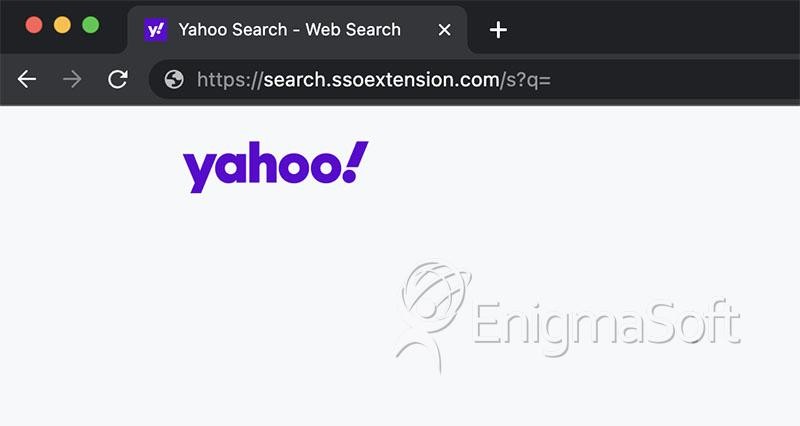
Derudover kan du også nulstille din browser til standardindstillingerne. At nulstille din browser til de oprindelige standarder vil sikre, at alle uopfordrede ændringer er blevet taget hånd om.
Nulstil Safari
-
- Åbn din browser, og klik på Safari .
-
- Klik på Ryd historik i rullemenuen.
-
- Vælg Al historik , og klik på Ryd historik.
-
- Åbn Safari-menuen igen, og klik på Præferencer.
-
- Klik på Avanceret og rul ned.
-
- Vælg menuen Vis udvikling i menulinjen .
-
- Åbn menuen Udvikl , og vælg Tøm caches .
-
- Gå tilbage til Safari-menuen og vælg Præferencer .
-
- Åbn Extensions og afinstaller alle extensions.
-
- Klik på Afinstaller i pop op-boksen hver gang for at bekræfte fjernelse af udvidelsen.
-
- Afslut Safari og åbn Finder .
-
- Åbn Go- menuen og gå til Bibliotek .
-
- Gå til mappen Internet Plug-ins , og træk alle plug-ins til papirkurven .
-
- Åbn Go -menuen i Finder igen.
-
- Åbn Computer og klik på dit Mac-navn .
-
- Vælg Bibliotek , og gentag trin 12 og 13 .
Nulstil Chrome
-
- Tryk på Alt + F samtidigt, og klik på Indstillinger i rullemenuen.
-
- Rul ned til bunden af siden.
-
- Klik på Avanceret og rul ned igen.
-
- Klik på Gendan indstillinger til deres oprindelige standarder under Nulstil og ryd op .
-
- Vælg Nulstil indstillinger i pop op-boksen.
Nulstil Firefox
-
- Åbn Firefox og skriv about:support i adresselinjen.
-
- Til højre for den nye fane skal du klikke på knappen Opdater Firefox .
-
- Klik på Opdater Firefox på pop op-boksen, og tryk på Udfør, når nulstillingen er fuldført.
Nulstil Edge
-
- Åbn Edge og tryk på Alt+F .
-
- Vælg Indstillinger i rullemenuen, der vises.
-
- På venstre panel skal du vælge Nulstil indstillinger .
-
- Klik på Gendan indstillinger til deres standardværdier , og tryk på Nulstil i pop op-boksen for at bekræfte.
SSOption Video
Tip: Gør din lyd ON og se videoen i fuldskærmstilstand.


